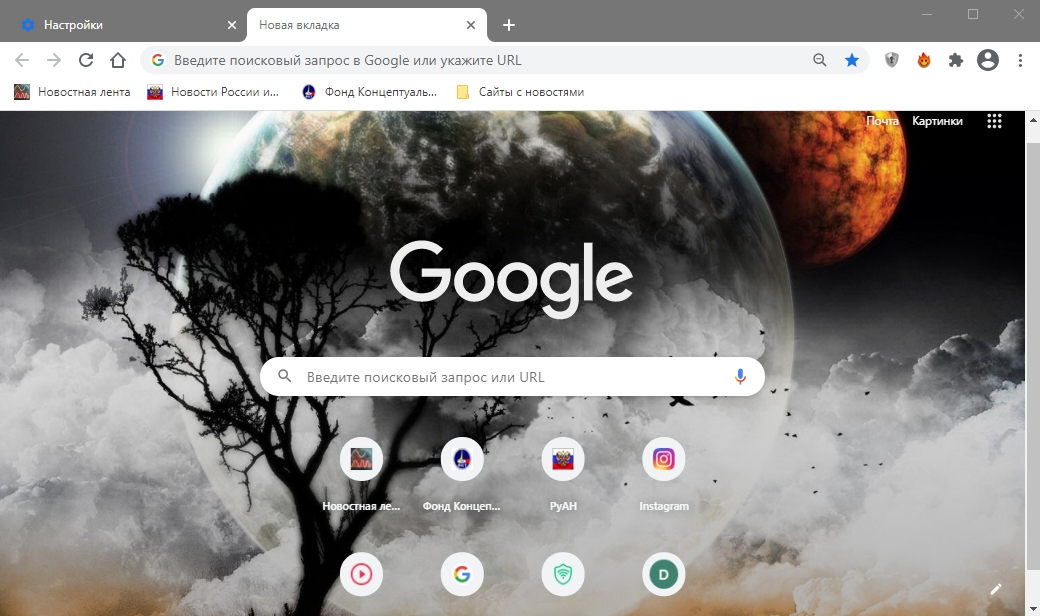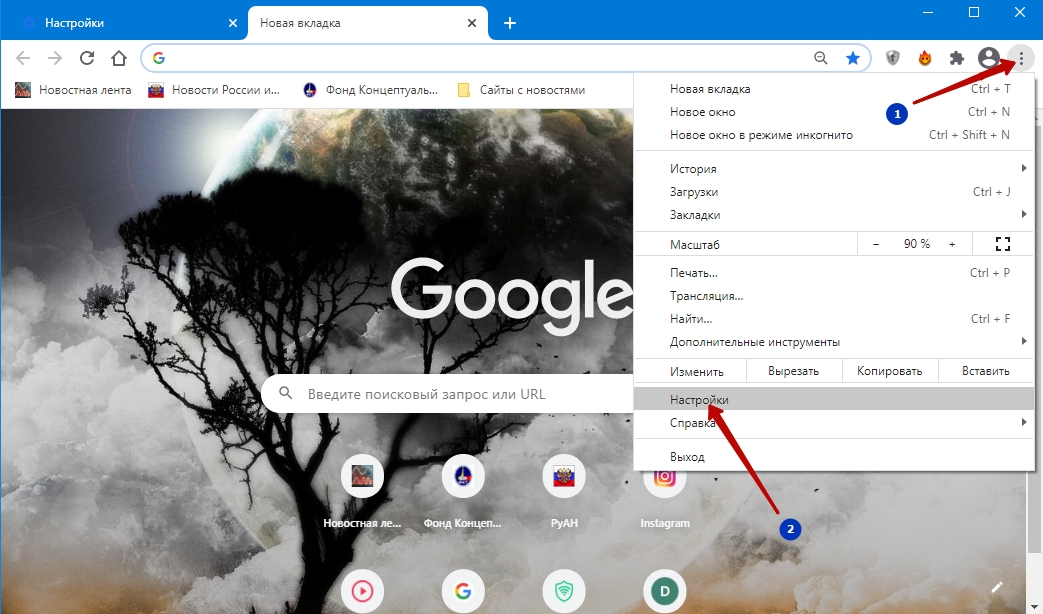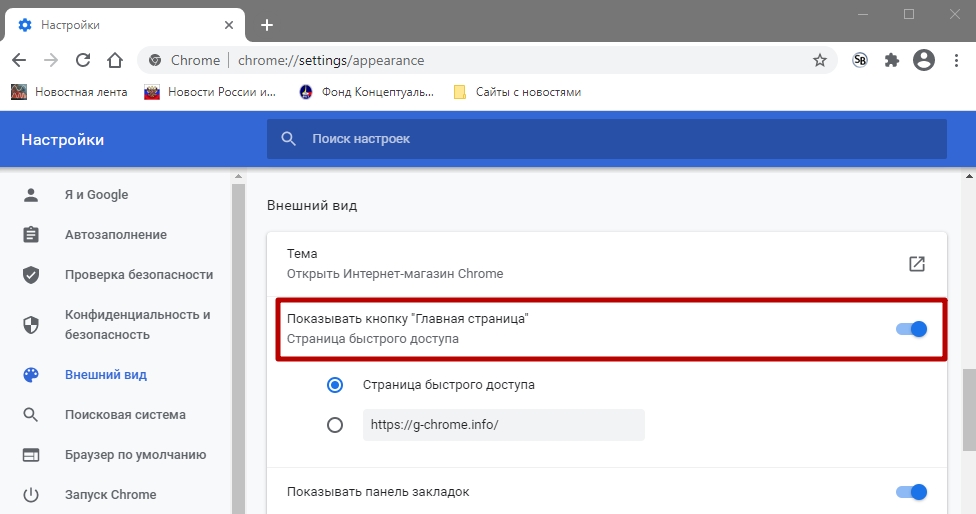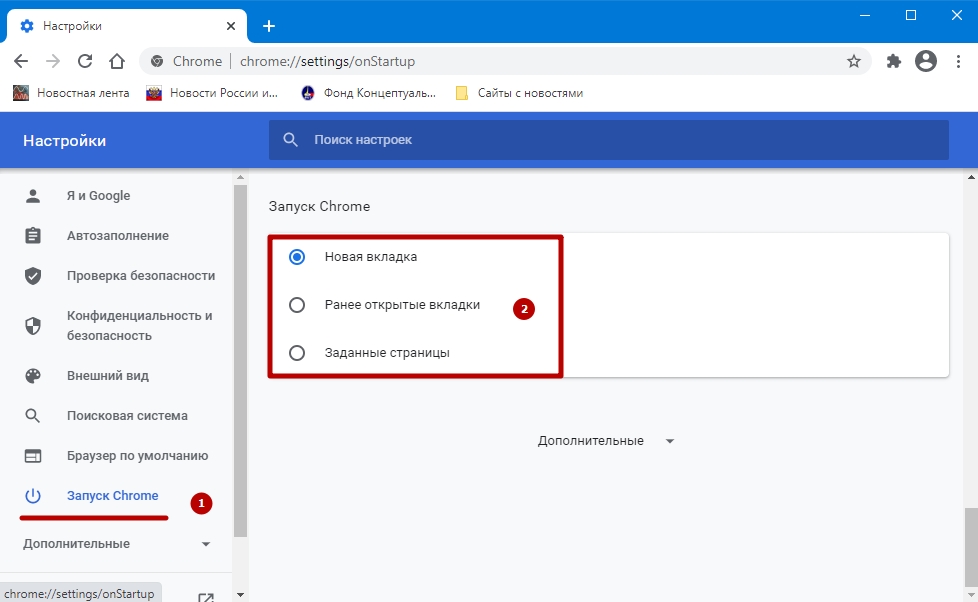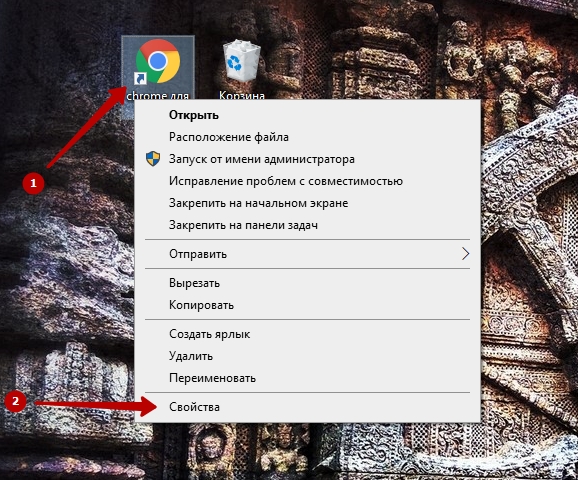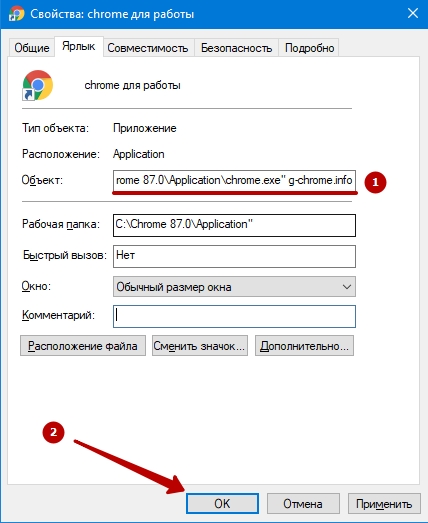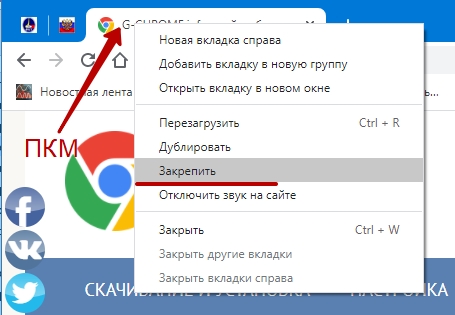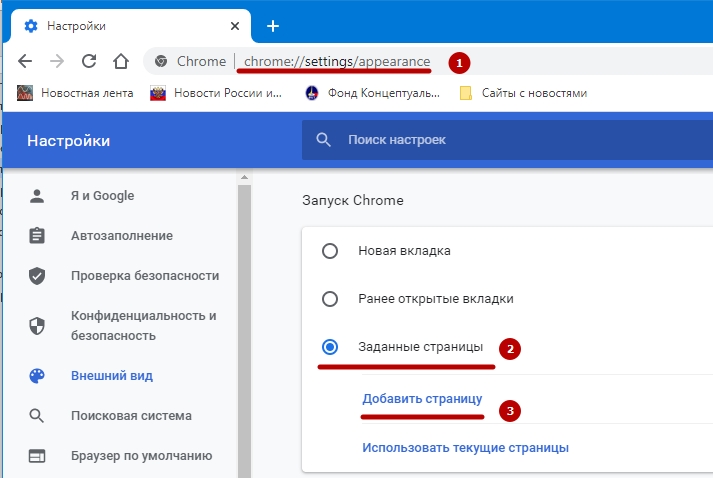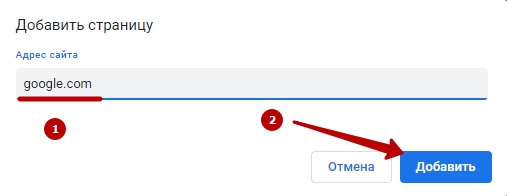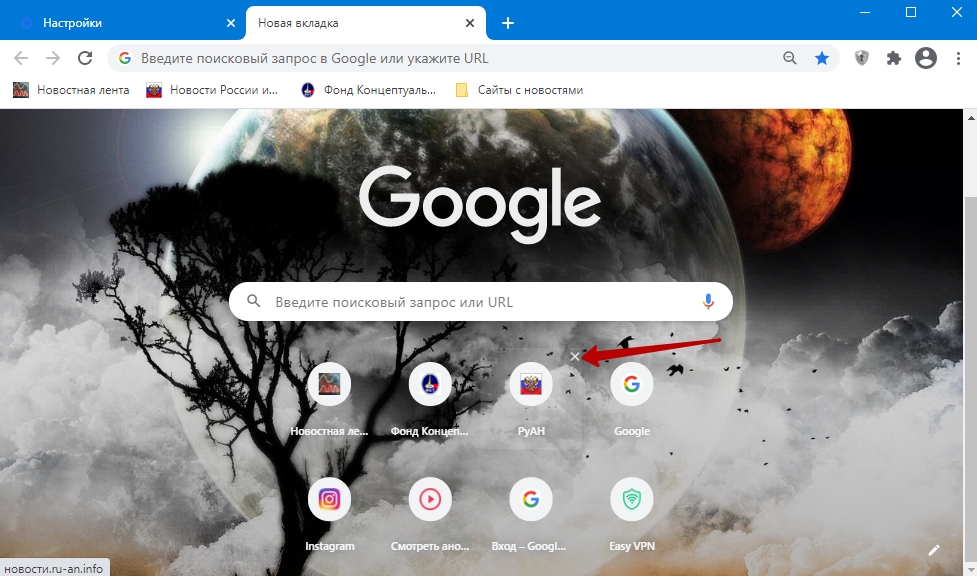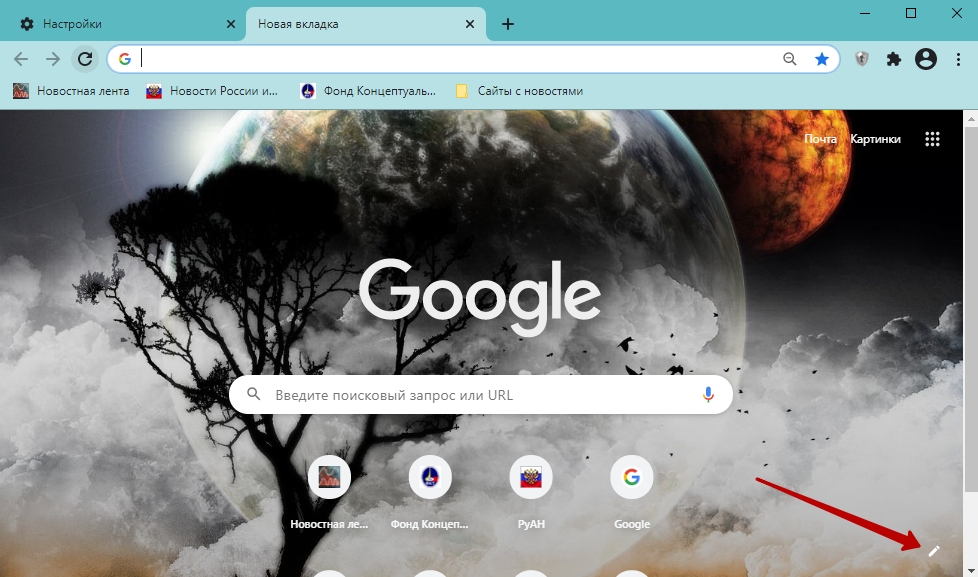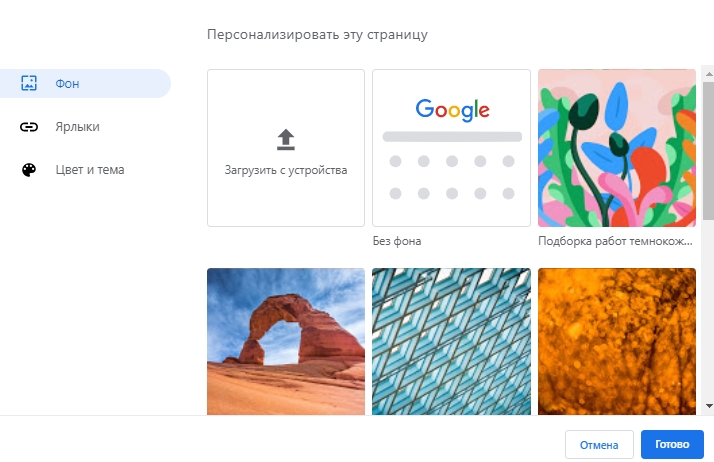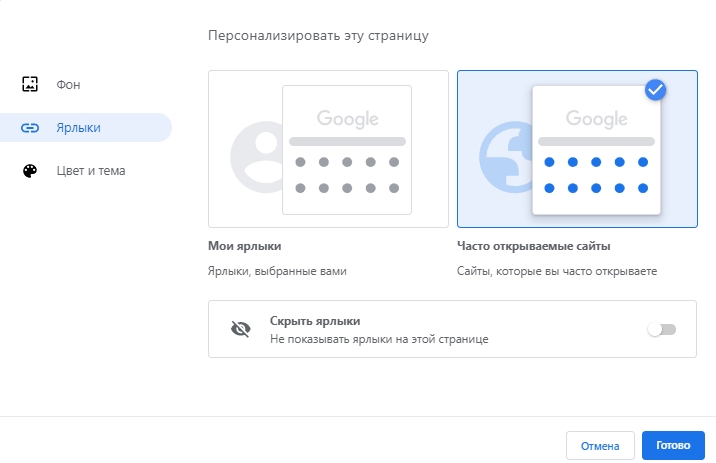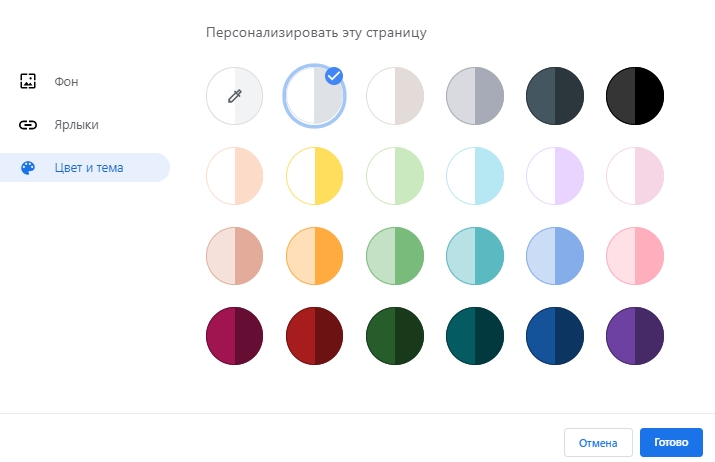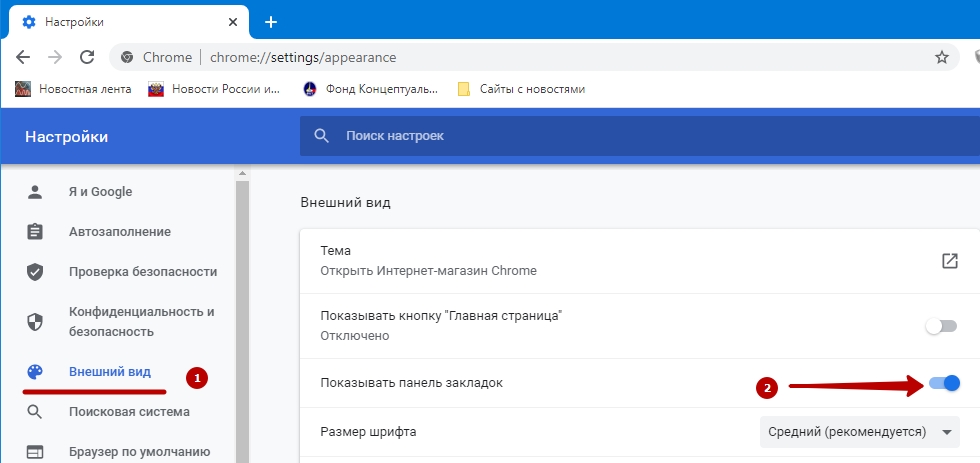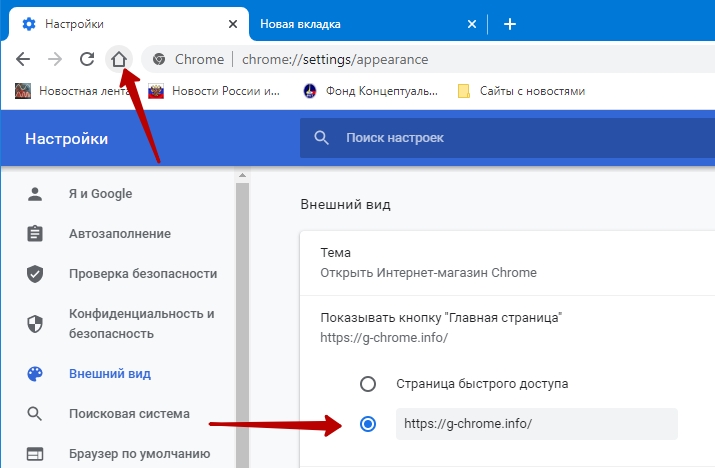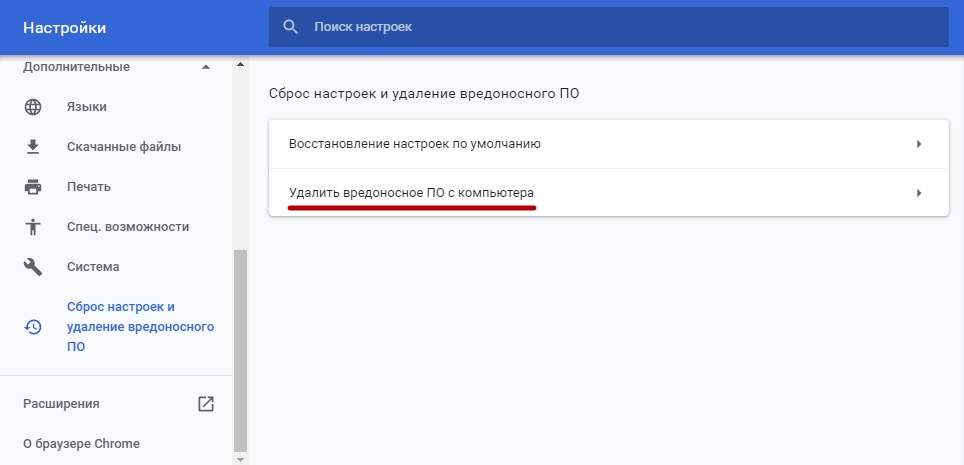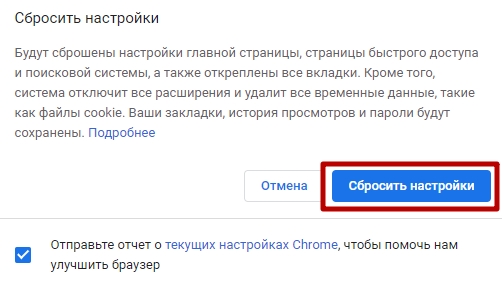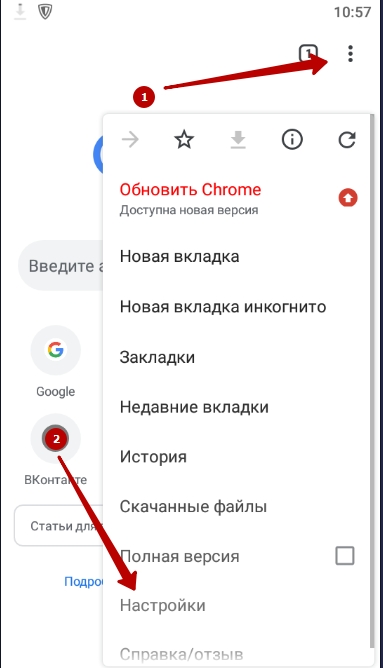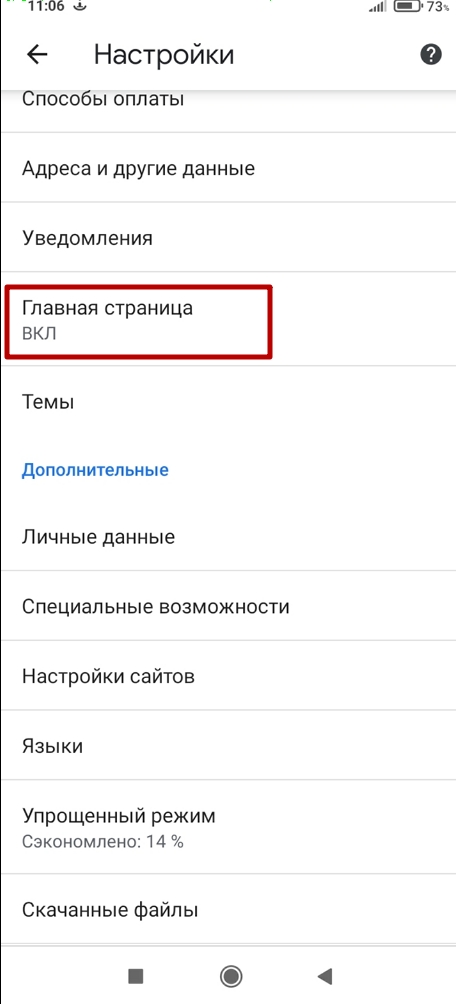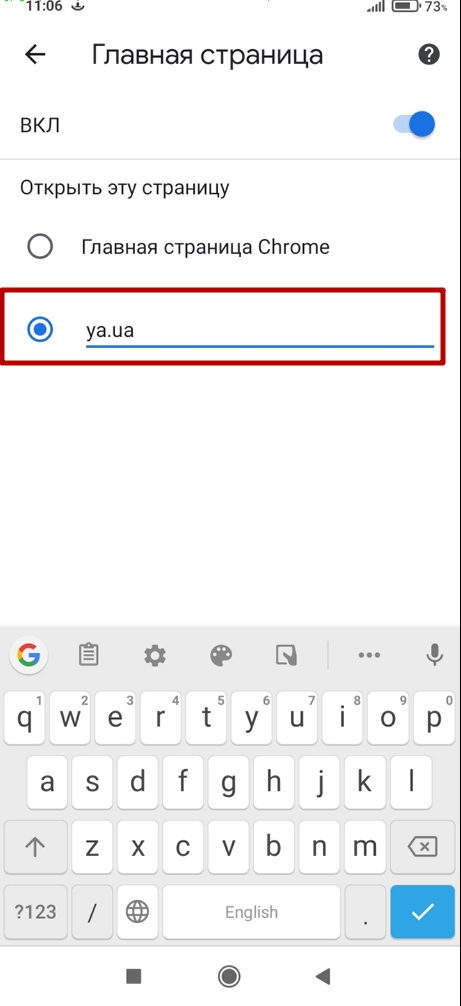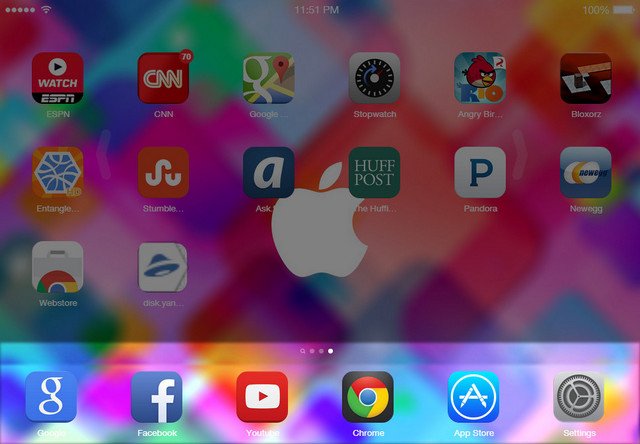Расширение для гугл хром для настройки стартовой страницы
Настроить или изменить стартовую страницу в Google Chrome гарантированно потребуется для более удобного использования браузера, так как «голый» вариант после установки мало кого устроит.
Каждый пользователь под настройкой подразумевается свое: открытие определенных заранее вкладок, создание «прямого» ярлыка, закрепление сайтов, указание в качестве домашней одного из популярных поисковиков.
Как выполнить каждый из перечисленных вариантов мы рассказываем и показываем на примерах в этой статье. Здесь есть инструкции не только для ПК или ноутбука, но и для мобильного телефона с Андроид, где подобные действия также возможны.
- 1 Стартовая и главная страница в Хроме: в чем разница, достоинства разных вариантов
- 2 Как поменять начальную страницу через настройку запуска браузера в его меню: заданная, новая, ранее открытые
- 3 Настройка ярлыка программы: способ установить запуск конкретного сайта
- 4 Закрепление: вариант сделать вкладки открывающимися по умолчанию
- 5 Как поставить поисковик (Яндекс, Гугл) в качестве «домашней»
- 6 Настройка стартовой
- 6.1 Вкладки
- 6.2 Домашней страницы
Стартовая и главная страница в Хроме: в чем разница, достоинства разных вариантов
В Google Chrome существует два вида начальных страниц:
- главная или домашняя – открывается при запуске браузера, вызове новой вкладки, после клика по иконке «Домой»;
- страница быстрого доступа или стартовая – по умолчанию включает ярлыки на популярные сайты (исходя из истории навигации).
![]()
Остановимся на изменении главной страницы в Google с целью повышения удобства работы в браузере или изменения её адреса, если какое-то приложение автоматически поменяло его.
Как поменять начальную страницу через настройку запуска браузера в его меню: заданная, новая, ранее открытые
Настраивается начальная страничка в Google Chrome через параметры конфигурации браузера.
- Кликните по иконке с тремя точками правее от пиктограммы профиля, затем – по пункту «Настройки».
![]()
Альтернативный путь – переход по chrome://settings/appearance.
Здесь можете отключить либо активировать отображение кнопки «Главная страница» или «Домой» на панели быстрого доступа.
![]()
- Для её смены перенесите переключатель в положение «Персонализированные».
- Введите адрес на интересующий сайт и закрывайте настройки. Сохраняются автоматически.
![]()
- Чтобы изменить страницу, которая загружается при запуске интернет-обозревателя, опуститесь либо кликните «Запуск Chrome» и укажите подходящий вариант:
- «Новая вкладка» – аналог перехода по адресу chrome://newtab.
- «Ранее открытые вкладки» – восстанавливается предыдущая рабочая сессия.
- «Заданные» – сможете вручную ввести (вставить из буфера обмена) адреса сайтов, использовать открытые ресурсы.
![]()
Настройка ярлыка программы: способ установить запуск конкретного сайта
Очередной способ изменить стартовую в Google Chrome – смена параметров запуска браузера через его ярлык. Программе можно указать, какую страницу отображать сразу после запуска. Она будет в приоритете над остальными настройками стартовых страниц. Метод позволяет создать несколько ярлыков для разных пользователей и целей, например, для работы нужно открывать одни сайты, для самообразования – другие, чтения новостей – третьи, развлечения – четвёртый набор ссылок и т.д.
- Создайте новый ярлык для Хрома или копию уже существующего на «Рабочем столе», панели задач и переименуйте его.
- Кликните правой клавишей и выберите «Свойства» либо выделите объект и одновременно зажмите Alt + Enter.
![]()
- В конце строки «Объект» после закрытия кавычек через пробел вставьте или введите ссылку на сайт.
![]()
Если нужно открывать несколько ресурсов, перечислите ссылки на них через запятую с пробелом.
![]()
Закрепление: вариант сделать вкладки открывающимися по умолчанию
В Chrome предусмотрена функция закрепления вкладок. Они открываются при каждом запуске браузера. Для фиксации откройте сайт, кликните по названию окна правой клавишей и выберите «Закрепить».
![]()
Количество вкладок не ограничено, но каждая представлена отдельным процессом. Чем больше закрепите страниц, тем дольше загружается браузер. Замедление незаметно разве при запуске Хрома с твердотельного накопителя. При медленном беспроводном интернете загрузка десятка вкладок параллельно растянется во времени.
Как поставить поисковик (Яндекс, Гугл) в качестве «домашней»
![]()
Не все поисковики предлагают использовать их в качестве стартовой. Для изменения:
- Откройте настройки браузера.
- Внизу перенесите переключатель в положение «Заданные…».
- Кликните «Добавить страницу».
![]()
- Введите либо вставьте ссылку на поисковую систему, сохраните изменения.
![]()
При следующем запуске Хром откроет стартовую указанного поисковика.
Можете добавить ссылки на несколько сайтов сразу.
Настройка стартовой
Хром позволяет немного изменить внешний вид вкладки:
- поменять фоновый рисунок;
- отредактировать перечень сайтов: удалить ненужные, добавить интересующие, отобразить популярные или избранные;
- скрыть ярлыки с новой вкладки;
- переключить цветовую схему.
Вкладки
- Откройте вкладку кликом по иконке с плюсиком либо комбинацией клавиш Ctrl + T.
- Подведите курсор к ссылке на ресурс, кликните по крестику для его удаления.
![]()
- Щёлкните по кнопке «Персонализировать эту страницу».
![]()
- В первом подразделе изменяется фоновая картинка новой вкладки: доступен выбор из предложенных вариантов (сгруппированы по тематикам: города, морские пейзажи) и загрузка изображения с компьютера.
![]()
- В подразделе «Ярлыки» можете добавить ссылки на любимые сайты или активировать функцию отображения ярлыков на часто посещаемые. А также они скрываются – страничка остаётся чистой.
![]()
- В разделе «Цвета и темы» настраивается цветовое оформление окна браузера.
![]()
Домашней страницы
В качестве стартовой в Google Chrome устанавливается любой сайт. Для изменения:
- Откройте настройки обозревателя через главное меню.
- В разделе «Внешний вид» активируйте опцию. Показать кнопку «Главная страница».
![]()
- Перенесите переключатель во второе положение и укажите адрес сайта, который откроет клик по иконке «Перейти на главную…».
![]()
Если не удается сменить: что делать
Иногда главная страница в Хроме не меняется либо настройки слетают, например, до момента перезапуска интернет-обозревателя. Подобные проблемы сопряжены с наличием на компьютере вредоносных приложений, которые самопроизвольно меняют домашнюю страницу. Запустите проверку ПК толковым антивирусом, утилитой вроде Malwarebytes либо AVZ.
- Кликните «Удалить вредоносное ПО с компьютера» на странице chrome://settings/reset.
![]()
![]()
- При обнаружении избавьтесь ото всех вредоносных приложений.
После воспользуйтесь антивирусом установленным на ПК или одноразовой утилитой наподобие CureIT.
Проверьте список автозагрузки, обычно «зловреды» таятся в нём. Иногда помогает отключение/удаление неизвестных расширений для браузера. Во время установки приложений, особенно «репаков», можете обнаружить, что браузер начал загружать Яндекс или сайт автора перепакованной программы, игры при запуске. Будьте внимательны при установке галочек в окне инсталлятора.
Сброс к заводским параметрам через меню Хрома: вариант убрать все свои изменения
Сбрасываются параметры приложения в настройках.
- Перейдите по адресу chrome://settings/reset.
- Щелкните «Восстановление…».
![]()
От отправки отчетов на серверы корпорации Google можете отказаться.
Настройка главной и стартовой на телефоне с Андроид
На Android-устройствах стартовая страница в Хроме изменяется через настройки.
![]()
![]()
![]()
На iPhone и iPad изменить главную в Google Chrome нельзя.
Домашняя страница избавит от лишних кликов после запуска браузера, сможете сразу приступить к работе, нужные сайты откроются автоматически.
То не настраиваемое убожество, которое некоторые пользователи ошибочно считают экспресс-панелью визуальных закладок в Google Chrome, на самом деле является лёгкой, не утяжеляющей браузер организацией часто посещаемых сайтов. В Хроме вообще нет полноценной экспресс-панели визуальных закладок в том формате, к которому многие привыкли, пользуясь норвежским браузером Opera .
![]()
Google Chrome построен по другому принципу. Стартовая страница, появляющаяся при открытии новой вкладки, открывает тот самый перечень ранее посещённых сайтов с их жалкими миниатюрами, но есть ещё панель запуска приложений Chrome, где собраны виджеты отдельных сайтов в стиле ярлыков мобильной платформы Android.
![]()
Панель запуска Google Chrome симпатична, аккуратна, удобна, но, увы, закрепить на ней можно виджет не каждого сайта, а лишь того, чьё приложение можно установить в магазине браузера.
![]()
Google Chrome – конструктор, который можно «фаршировать» чем-попало, в том числе и различными экспресс-панелями визуальных закладок для удобного доступа к избранным сайтам. Чтобы организовать в Хроме экспресс-панель визуальных закладок, подобно той, которая предустановлена в браузер Opera, необходимо внедрить специальное расширение. Благо, в магазине Google Chrome таковых предостаточно. Рассмотрим ниже пятёрку лучших из них.
5 лучших экспресс-панелей визуальных закладок для Google Chrome
Для новичков: если вы не знаете, как пополнять функционал браузера, встраивая в него расширения, читайте статью «Тюнинг» браузера: как устанавливать и удалять расширения».
![]()
![]()
Визуальные закладки Atavi можно распределять по тематическим группам и переключаться между ними.
![]()
В настройках экспресс-панели можно выбрать число визуальных закладок по ширине, чтобы отрегулировать наиболее комфортную заполненность страницы. Также можно отключить распределение закладок по группам и настроить приятный фон.
![]()
Помимо ручного добавления избранных сайтов на экспресс-панель, расширение Atavi встраивает рядом с кнопкой добавления обычных закладок в Google Chrome свою кнопку – она также служит для быстрого добавления сайтов на экспресс-панель Atavi.
![]()
IOS7 New Tab Page
Это расширение внедряет в Google Chrome экспресс-панель с закладками-виджетами, имитирующую операционную систему iPhone и iPad – iOS. Стартовая страница браузера, открывающаяся в новой вкладке, будет напоминать экран яблочных гаджетов. Разработчики даже нарисовали антенну Wi-Fiи индикатор заряда батареи. IOS 7 New Tab Page устанавливается со своим набором виджетов популярных веб-сервисов, где представлены по большей части англоязычные ресурсы.
![]()
Чтобы удалить виджет сайта на экспресс-панели, как и на яблочном гаджете, его долго нужно удерживать зажатой левой клавишей мышки (вместо пальца), пока значки не начнут прикольно трястись. В этот момент на них появится крестик для удаления. В этом же трясущемся состоянии виджеты экспресс-панели можно менять местами обычным перетаскиванием. Для выхода из трясущегося режима удаления и перетаскивания виджетов нужно сделать двойной щелчок левой клавишей мышки.
![]()
Как и в настоящей iOS, в экспресс-панели для Хрома предусмотрено несколько перелистывающихся виртуальных рабочих столов, где ярлычки избранных сайтов можно распределить по тематическим группам. Внизу экспресс-панели закреплены статические виджеты, которые не ездят при перелистывании. В числе закреплённых виджетов – панель запуска Google Chrome и самые посещаемые интернет-ресурсы, ярлычки которых можно менять.
![]()
Расширение поставляется со своим набором тем оформления, и, чтобы сменить предустановленную, нужно нажать внизу настроечный виджет «Setting».
![]()
Появится окошко немногочисленных настроек экспресс-панели, в числе которых - небольшой каталог довольно симпатичных фоновых изображений.
![]()
Но, в противовес внешней красоте задумки, такая экспресс-панель не удобна в использовании. Так, чтобы добавить на экспресс-панель виджет нужного сайта необходимо открыть настройки и вручную ввести адрес сайта. Плюс к этому, расширение не всегда может выбрать картинку для виджета, а если и выбирает, то относительно её качества остаётся не самое лучшее впечатление. Потому не удивляйтесь, если ваши визуальные закладки будут выглядеть вот так.
![]()
Тем не менее, IOS 7 New Tab Page попадает в обзор лучших экспресс-панелей для Хрома по причинам красивой реализации, эффекта трясущихся виджетов и сопричастности к тематике яблочных гаджетов.
FVDtab speed dial
Ещё одна красивая экспресс-панель визуальных закладок для Google Chrome.
![]()
Расширение FVDtab speed dial устанавливается с готовыми визуальными закладками популярных веб-ресурсов. Помимо визуальных закладок, панель можно переключить на вкладку существующих обычных закладок браузера и вкладку приложений Google Chrome.
![]()
При этом обычные закладки преобразуются в визуальные.
![]()
А панель приложений Google Chrome получит реализацию с виджетами веб-сервисов, как и в оригинале.
![]()
Для добавления визуальных закладок традиционно жмём пустую ячейку с плюсиком, затем вводим адрес и название сайта.
![]()
Настроек у расширения немного, точнее, их практически нет. Всё, что поддаётся пользовательской регулировке – это возможность отключить вкладки обычных закладок Хрома и его панель приложений. Но, нередко за красоту дизайна ущербный функционал прощается.
![]()
![]()
![]()
Визуальные закладки от Яндекса
![]()
При установке в систему можно отказаться от других компонентов, выбрав только визуальные закладки.
![]()
После установки визуальных закладок от Яндекса Chrome будет внешне напоминать Яндекс.Браузер с его «умной» адресной и поисковой строкой «в одной упаковке». При открытии новой вкладки увидим симпатичные плитки-ярлыки избранных сайтов, которые автоматически сформируются из ранее посещённых сайтов и, конечно же, сервисов Яндекса.
![]()
Внизу будут размещены ссылки перехода на актуальные разделы браузера, включая панель быстрого запуска приложений Google Chrome.
![]()
В настройках экспресс-панели можно отрегулировать число отображаемых визуальных закладок по ширине страницы, а также загрузить своё изображение в качестве фона или выбрать из числа предлагаемых Яндексом.
![]()
Из числа всех представленных возможностей внедрения в Google Chrome визуальных закладок предложение от Яндекса, по мнению автора статьи – пожалуй, самое стоящее. Это простой, и в то же время красивый дизайн, это лёгкость и гибкость в настройке, это удобство использования при активном веб-сёрфинге.
Я в основном использую браузер Chrome на своем ПК для ежедневного просмотра. Это не означает, что Firefox делает что-то не так. Это просто вопрос предпочтений. Несколько дней назад я одолжил у друга ноутбук, чтобы проверить расписание ФИФА, и был приятно удивлен.
В то время как на моей домашней странице Google были простые обои в стиле дзен в фоновом режиме, у него было множество полезных виджетов с живыми данными. Плитки были лучше организованы, был живой пляж, сводки погоды и даже список дел! Это привело меня к некоторым исследованиям, и вот что я нашел.
1. Flavr
Вы можете скрыть закладки и список недавно посещенных сайтов. Все, что останется, это панель поиска Google с красивым фоном. Но это еще не все. Вы также можете подключить свою учетную запись Facebook и использовать изображения профиля в качестве фона. Для этого у вас должно быть несколько потрясающих селфи.
2. Живая стартовая страница
Live Start Page поставляется с введением, в котором объясняется, что вы можете делать с этим расширением, а это очень много. В левом нижнем углу экрана вы увидите несколько быстрых советов и ярлыков.
По умолчанию будут установлены живые обои с пляжем, о которых я говорил ранее. В левом нижнем углу экрана новой вкладки вы можете создать список дел с задачами.
Существуют сотни живых и статических обоев для просмотра и загрузки. Если вы хотите, чтобы живые обои перестали двигаться, есть удобная кнопка «Пауза».
Нажатие на кнопку «Настроить параметры» открывает новую вкладку, где вариантов больше, чем я ожидал. Здесь можно управлять всем, от размера часов до прозрачности виджетов.
В правом верхнем углу вы найдете виджет погоды с боковой панелью для создания групп для закладок. Боковая панель открывается при двойном щелчке.
Версия Pro по цене $ 1,99 / м добавляет еще больше функций, таких как синхронизация Календаря Google (будущее обновление), стрелка секунд на часах, несколько виджетов погоды и так далее.
Интересной особенностью является режим медитации, который убирает с экрана все отвлекающие факторы и воспроизводит фоновую музыку, чтобы помочь вам расслабиться. Он также поставляется с записанными сессиями профессионалов, но я не пробовал. Я доволен Headspace.
3. Новая вкладка Infinity
Если Live Start Page тяжелая и может замедлить работу новой вкладки, Infinity New Tab легка, но богата функциями. Используя минималистский подход, это отличное расширение Chrome добавит статические обои, чтобы сократить время загрузки вкладок.
На главной странице есть 10 ярлыков, но вы можете добавить больше. Когда вы нажимаете на значок погоды, появляется правая боковая панель с подробными сведениями о погоде. Точно так же, когда вы щелкаете значок дел или заметок, на правой боковой панели домашней страницы Chrome появляется дополнительные параметры.
Вы можете контролировать количество значков в сетке, их внешний вид, делать быстрые заметки и выполнять поиск в нескольких поисковых системах прямо на вкладке.
4. Импульс
Momentum делает вещи очень простыми. Каждый день вы будете получать новые безмятежно красивые обои с цитатой, которая вас вдохновит. В правом верхнем углу главной страницы Google есть виджет погоды.
Чтобы помочь вам оставаться продуктивным и сосредоточенным, Momentum попросит вас ввести одну задачу в нижней части экрана. Одна вещь, которую вы должны сделать сегодня. Эта стратегия действительно работает, потому что разве мы не виноваты в том, что пытаемся добиться слишком многого?
Если вы действительно хотите добиться большего, в правом нижнем углу вкладки есть список дел. В нем отсутствуют все дополнительные функции, которые мы рассмотрели ранее, но это по-своему хорошо.
5. Быстрый набор (FVD)
Прекрасный способ настроить наиболее часто посещаемые сайты. Каждый значок называется циферблатом, которому вы можете присвоить собственный URL-адрес и имя. Когда я двигал мышью, обои на заднем плане также двигались, создавая красивый 3D-эффект.
Speed Dial был разработан, чтобы делать одно и только одно: помочь вам быстро получить доступ к любимым сайтам.
Хотите оставаться в курсе новостей? Там, где Flavr был слишком минималистичным, Start предлагает способ получать обновления из социальных сетей, таких как Twitter, Reddit и Instagram, с помощью RSS-каналов на одной вкладке. Вы можете легко перетаскивать виджеты в соответствии со своими приоритетами.
Он также работает с Календарем Google, что было для меня большим плюсом, потому что я активно им пользуюсь. Чтобы поднять ситуацию на ступеньку выше, вы также можете увидеть время ожидания Uber, ежедневные треки Spotify и удобный инструмент для создания снимков экрана. Хотя я не думаю, что время ожидания Uber пригодится (я предпочитаю приложение), инструмент скриншотов с маркером был хорошей мыслью.
Помимо этого, есть все другие функции, которые мы обсуждали ранее, такие как заметки, списки дел и прогнозы погоды.
Настройте свое рабочее пространство
Большинство из нас превращаются в зомби, проводя большую часть наших дней (и ночей) приклеенными к экрану. Вы действительно не можете пользоваться Интернетом без браузера. Почему бы не извлечь из этого максимальную пользу?
Далее: ваш браузер Chrome открывает старые вкладки, когда вы его запускаете? Вот краткое, но полезное руководство по его устранению.
Это расширение помещает на новую вкладку браузера список ваших задач. Он имеет три раздела, в которых размещаются задачи на сегодня, на неделю и на месяц. А чтобы вы не расслаблялись и чувствовали быструю поступь времени, сверху вы увидите текущее время, а также сколько уже прошло с начала дня, месяца и года.
![]()
![]()
Momentum
Прекрасное расширение, которое пытается не только напомнить вам о делах с помощью встроенного списка задач, но и мотивировать на их выполнение. Эффектные сменяющие друг друга обои и мотивирующие цитаты должны, по замыслу разработчиков, настроить вас на трудовые подвиги и упорное самосовершенствование.
![]()
![]()
Dayboard
Разработчики Dayboard предпочитают не отвлекать нас красивыми картинками и обилием функций, чтобы мы сосредоточились на самом главном — списке текущих дел. Да и сам список они решили ограничить только пятью позициями. Это, по их мнению, должно заставить нас вносить в него только действительно важные дела. А проследить за их выполнением поможет встроенный инструмент для сбора статистики выполнения запланированных задач.
На сегодняшний день существуют десятки различных сервисов, которые служат для управления списками дел. Создатели Taco решили не создавать ещё один, а просто объединить в одном интерфейсе ваши задачи из таких сервисов, как Asana, Basecamp, Bitbucket, Bugzilla, Codebase, Evernote, Exchange, GitHub Issues, Google Gmail, Google Tasks, Highrise и так далее по списку и по алфавиту. Получилось хорошо и, что немаловажно, очень красиво.
Wunderlist
Ну кто не слышал про славный сервис Wunderlist? Все слышали про Wunderlist! А теперь вы сможете и увидеть его. Каждый день и каждый раз на новой вкладке вашего браузера.
OverTask
Управление временем требует чего-то более мощного, чем простенький список с вычёркиваемыми задачами. Расширение OverTask представляет из себя настоящий менеджер проектов, который специально заточен под интернет-работников. Здесь к каждой задаче можно прикрепить набор соответствующих сайтов и открывать их одним кликом, следить за прогрессом выполнения, собирать статистику и многое другое.
Limitless
Limitless представляет собой продвинутый центр управления вашей работой. Здесь есть список задач (как же без него!), напоминания, таймеры, календарь, мотивирующие картинки и цитаты. Но самое главное, что расширение умеет собирать статистику о посещении вами различных сайтов. Так что Limitless может не только указать вам, что нужно делать, но и показать, чем вы занимались на самом деле в течение дня.
TabTab
Это расширение является своего рода конструктором, с помощью которого вы сможете сами создать удобную новую вкладку Chrome. Для этого имеются специальные виджеты, которые можно располагать в удобном месте, а также настраивать их внешний вид. В настоящее время имеется виджет смены обоев, часов, погоды, календаря, задач, новостей, поиска и так далее.
А какие расширения для браузера Google Chrome помогают организовать продуктивную работу нашим читателям?
![Семь расширений Chrome для изменения вида стартовой страницы]()
Благодаря плагинам сторонних разработчиков даже самый посредственный веб-обозреватель можно превратить в многофункциональное приложение способное решать множество различных задач связанных с представлением и обработкой контента.
В этом посте мы предлагаем вашему вниманию очередную подборку расширений для Google Chrome направленных на улучшение внешнего вида, а также на расширение функций управления вкладками.
New Tab Page
![Семь расширений Chrome для изменения вида стартовой страницы]()
Этот плагин предназначен для модификации новых вкладок в Chrome.
На каждую страницу расширение New Tab Page добавляет поисковую строку Google, голосовой поиск, а также различные виджеты на “все случаи” жизни, например, новостные и погодные модули и тому подобное. Язык интерфейса – английский. Примечательно, что новые элементы смотрятся очень гармонично и ничуть не “мешают” друг другу, сама же вкладка приобретает вид качественно оформленной новостной веб-страницы.
New MetroTab
![Семь расширений Chrome для изменения вида стартовой страницы]()
Весьма любопытное и оригинальное дизайнерское расширение. Плагин позволяет изменить внешний вид новой вкладки, превратив ее в некое подобие стартового экрана Windows 8.
Живые плитки в New MetroTab играют роль закладок на избранные сайты. Но самое главное, что этот импровизированный интерфейс Modern является полностью настраиваемым. Вы можете изменять цвет фона, устанавливать темы, объединять закладки в группы, сортировать, прямо на плитках получать уведомления Facebook, Twitter и Gmail. Не обошлось и без аналога Charms Bar, как и положено с поисковой строкой и прочими настройками.
Fruumo
![Семь расширений Chrome для изменения вида стартовой страницы]()
Особым функционалом это расширение похвастать не может, да и это не является его целью. Основная задача Fruumo – заменить скучную страницу новой вкладки чем-то более привлекательным и приятыми, например изображением летнего поля с вздымающимися на далеком горизонте горными хребтами, окутанными призрачной туманной дымкой. Также расширение добавляет два виджета: один отображает текущее время, другой – температуру за окном.
Onefeed
![Семь расширений Chrome для изменения вида стартовой страницы]()
Incredible StartPage
![Семь расширений Chrome для изменения вида стартовой страницы]()
Этот плагин предназначен для более удобного управления пиктограммами сайтов. Incredible StartPage создает на стартовой страничке три панели. Первая вкладка предоставляет быстрый доступ к недавно закрытым вкладкам, вторая открывает доступ к отсортированным закладкам, и наконец, третья и самая большая выводит список сохраненных пользователем ссылок. Расширение имеет интересную особенность – на стартовой страничке пользователь может оставлять текстовые заметки наподобие “липких” листов. Поддерживается смена тем оформления.
Currently
![Семь расширений Chrome для изменения вида стартовой страницы]()
Простой и стильный плагин для Chrome предназначенный для замены стартовой страницы полноэкранным виджетом для показа точного времени и погоды на пять дней вперед. Плагин, так сказать, на любителя. Поддерживается изменение цвета фона, выбор единицы измерения температуры. Currently имеет следующую особенность – ход цифровых часов сопровождается характерным тиканьем. При желании эту опцию можно отключить.
Также имеется возможность быстрого перехода к оригинальному виду вкладки. Для этого пользователю нужно кликнуть по набольшей кнопке расположенной в правой нижней части окна.
Tiles
![Семь расширений Chrome для изменения вида стартовой страницы]()
Все вышеперечисленные расширения можно найти в Магазине Google.
Сказать, чтобы они как-то особо расширяют функционал браузера нельзя, разве что делают интерфейс немного удобнее, а главное придают ему оригинальность и неповторимость.
Даже погодные и прочие виджеты играют роль не функциональных, а скорее дизайнерских элементов.
Читайте также: